- Зохиолч Jason Gerald [email protected].
- Public 2024-01-11 03:46.
- Хамгийн сүүлд өөрчлөгдсөн 2025-01-23 12:28.
WhatsApp бол хөгжилтэй програм бөгөөд үүнийг өөрийн хүссэн хэмжээгээр өөрчилж болно. Бүхэл бүтэн чатны ард шаргал өнгөтэй дэвсгэрээс залхаж байна уу? Чат> Чат> Дэлгэцийн зураг дээр дарж Тохиргооны цэсэн дэх чатны дэвсгэрийг өөрчилнө үү.
Алхам
2 -ийн 1 -р арга: Android
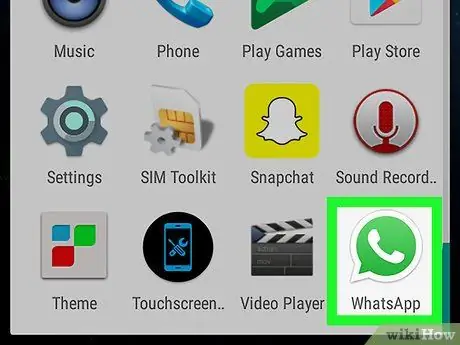
Алхам 1. WhatsApp -ийг нээнэ үү
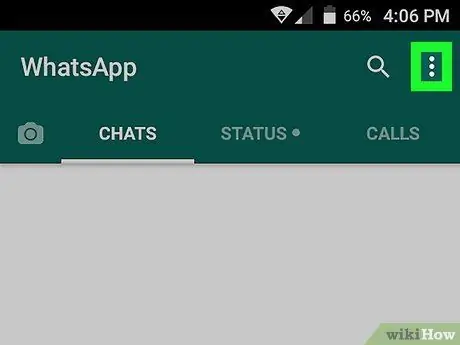
Алхам 2. Цэсийг дарна уу
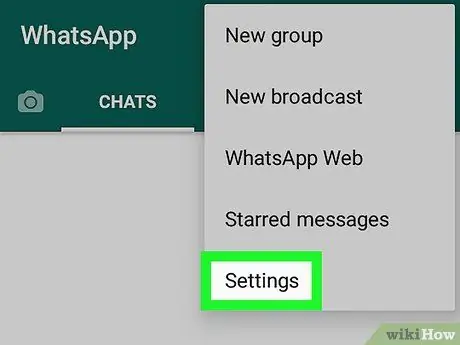
Алхам 3. Тохиргоо дээр дарна уу
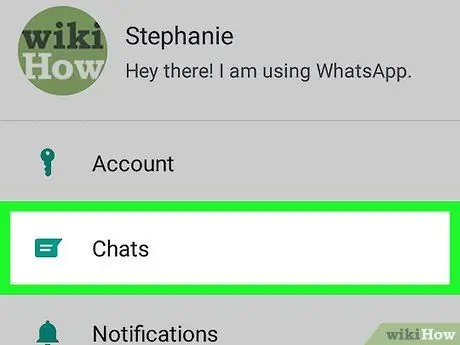
Алхам 4. Чатыг товшино уу
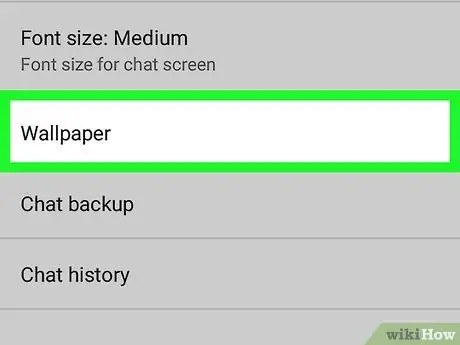
Алхам 5. Дэлгэцийн зураг дээр дарна уу
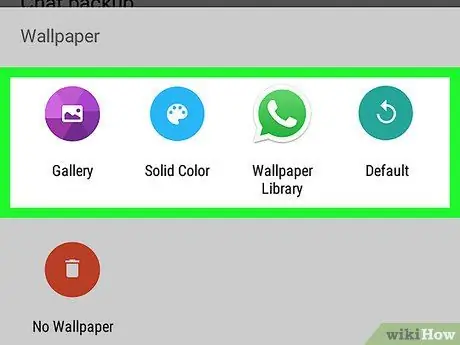
Алхам 6. Дараах сонголтуудын аль нэгийг сонгоно уу
- Галерей (таны зургийг үзүүлэх болно)
- Хатуу өнгө (анхдагч WhatsApp)
- Wallpaper номын сан (анхдагч WhatsApp)
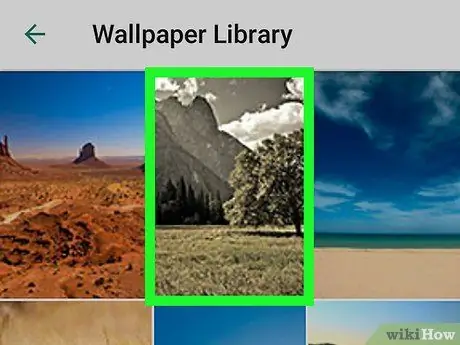
Алхам 7. Шинэ ханын цаасны дээр дарна уу
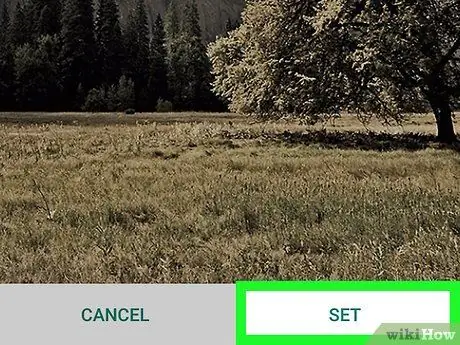
Алхам 8. Тохируулах дээр дарна уу
Одоо таны чатны суурь өөрчлөгдсөн байна.
2 -ийн 2 -р арга: iPhone дээр
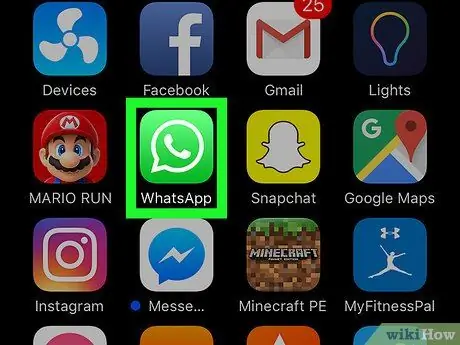
Алхам 1. WhatsApp -ийг нээнэ үү
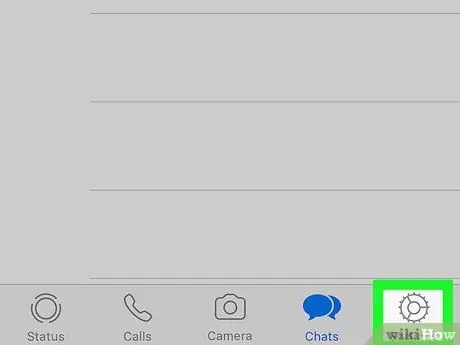
Алхам 2. Тохиргоо дээр дарна уу
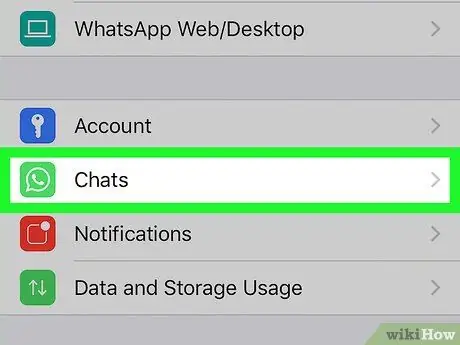
Алхам 3. Чатыг дарна уу
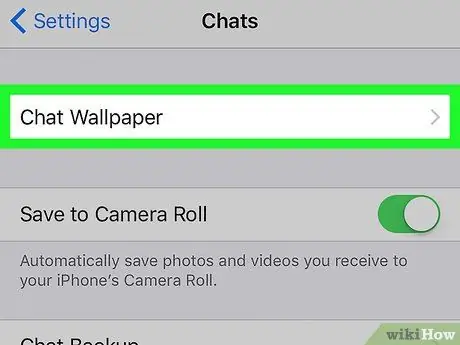
Алхам 4. Chat Wallpaper дээр дарна уу
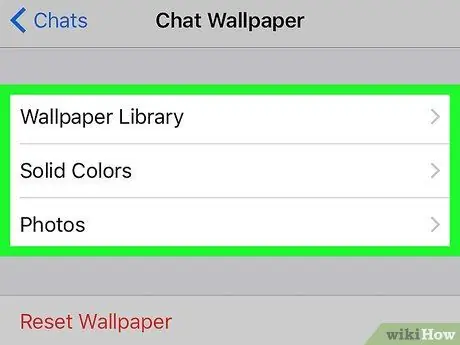
Алхам 5. Дараах сонголтуудын аль нэгийг сонгоно уу
- Wallpaper номын сан (анхдагч WhatsApp)
- Хатуу өнгө (анхдагч WhatsApp)
- Зураг (таны камерын өнхрүүлгийг харуулах болно)
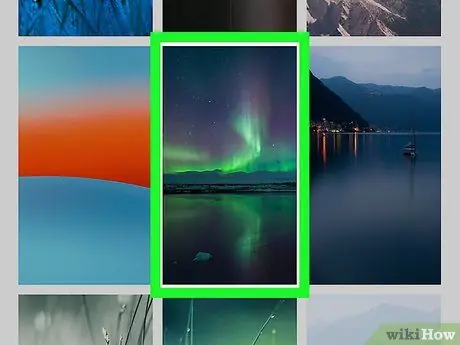
Алхам 6. Шинэ ханын цаас дээр дарна уу
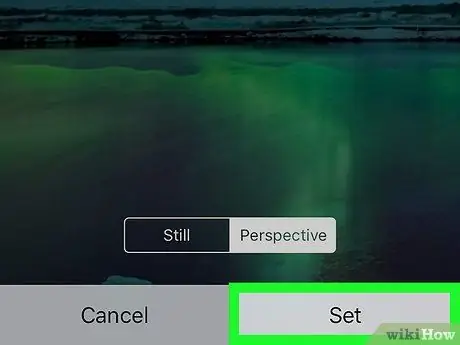
Алхам 7. Тохируулах дээр дарна уу
Одоо таны чатны суурь өөрчлөгдсөн байна.






